2024 年 6 月の時点で、Microsoft Teams でのミニ Teams エクスペリエンス (無料) は、Windows 23H2 以降を使用しているユーザーは使用できなくなります。 23H2 より下のバージョンの Windows を使用している場合は、引き続きチャット署名エクスペリエンスを利用できます。 最新の Windows エクスペリエンスを取得するには、Windows Update> [スタート ]> [設定] を選択し、[更新プログラムの確認] を選択します。 更新プログラムが利用可能な場合は、インストールできます。
Microsoft Teams で領収書を読む (無料) メッセージを読んだときにユーザーに通知し、ユーザーが自分のメッセージを読んだときに通知します。 メッセージが読み取られると、チャット ウィンドウのメッセージの横に [表示 ] 通知 

開封確認は既定で有効になっており、グループ チャットと 1 対 1 チャットで使用できます。
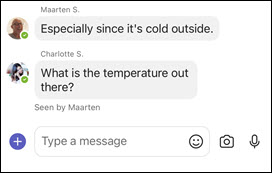
チャットでメッセージを読んだユーザーを確認するには、メッセージを長押ししてから、[ 閲覧者] をタップします。
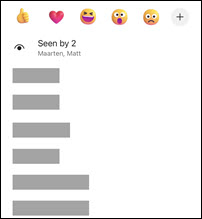
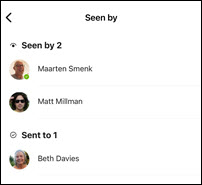
ヒント: メッセージを表示済みとしてカウントするには、すべてのユーザーが開封確認メッセージをオンにする必要があります。
開封確認をオンまたはオフにするには:
-
プロフィール写真またはその他の
![[その他] ボタン](https://support.content.office.net/ja-jp/media/83544aba-7275-4dba-8bd0-8ac3efcfb0ec.png)
![[設定] ボタン](https://support.content.office.net/ja-jp/media/adf9a612-b3a8-4f73-b960-0fe615c367ce.png)
-
[ メッセージング ]
![[チャット] ボタン](https://support.content.office.net/ja-jp/media/faec1eab-dbd8-42a1-8fe3-838f6de91e8b.png)
-
[ 開封確認] を オンまたはオフにします。
開封確認は既定で有効になっており、グループ チャットと 1 対 1 チャットで使用できます。
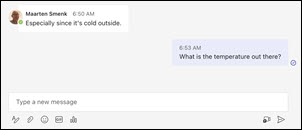
チャットでメッセージを読んだユーザーを確認するには、メッセージの上にマウス ポインターを合わせ、[ その他のオプション ]
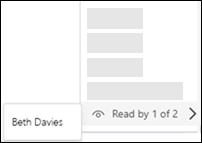
ヒント: メッセージを読み取りとしてカウントするには、すべてのユーザーが開封確認メッセージをオンにする必要があります。
開封確認をオンまたはオフにするには:
-
Microsoft Teams (無料) を開きます。
ヒント:
-
Windows 11 の小さな Teams ウィンドウから利用する場合には、ボタン
![Mini Teams の [Teams を開く] ボタン。](https://support.content.office.net/ja-jp/media/ea3ca0fd-ca59-4cfd-aab8-4015c21ffa96.png)
-
Windows 11 のチャットから利用する場合には、[Teams を開く] ボタン

-
-
プロフィール画像の近くにある [設定] やその他の

-
[設定]
![[設定] ボタン](https://support.content.office.net/ja-jp/media/adf9a612-b3a8-4f73-b960-0fe615c367ce.png)
-
[ プライバシー
![Teams の [新しいプライバシー] ボタン](https://support.content.office.net/ja-jp/media/a1d68e37-85e6-4e94-bf00-9955d490a2af.png)
-
[ 開封確認] を オンまたはオフにします。
お問い合わせ
詳細については、サポートに問い合わせするか、Microsoft Teams コミュニティに質問してください。










